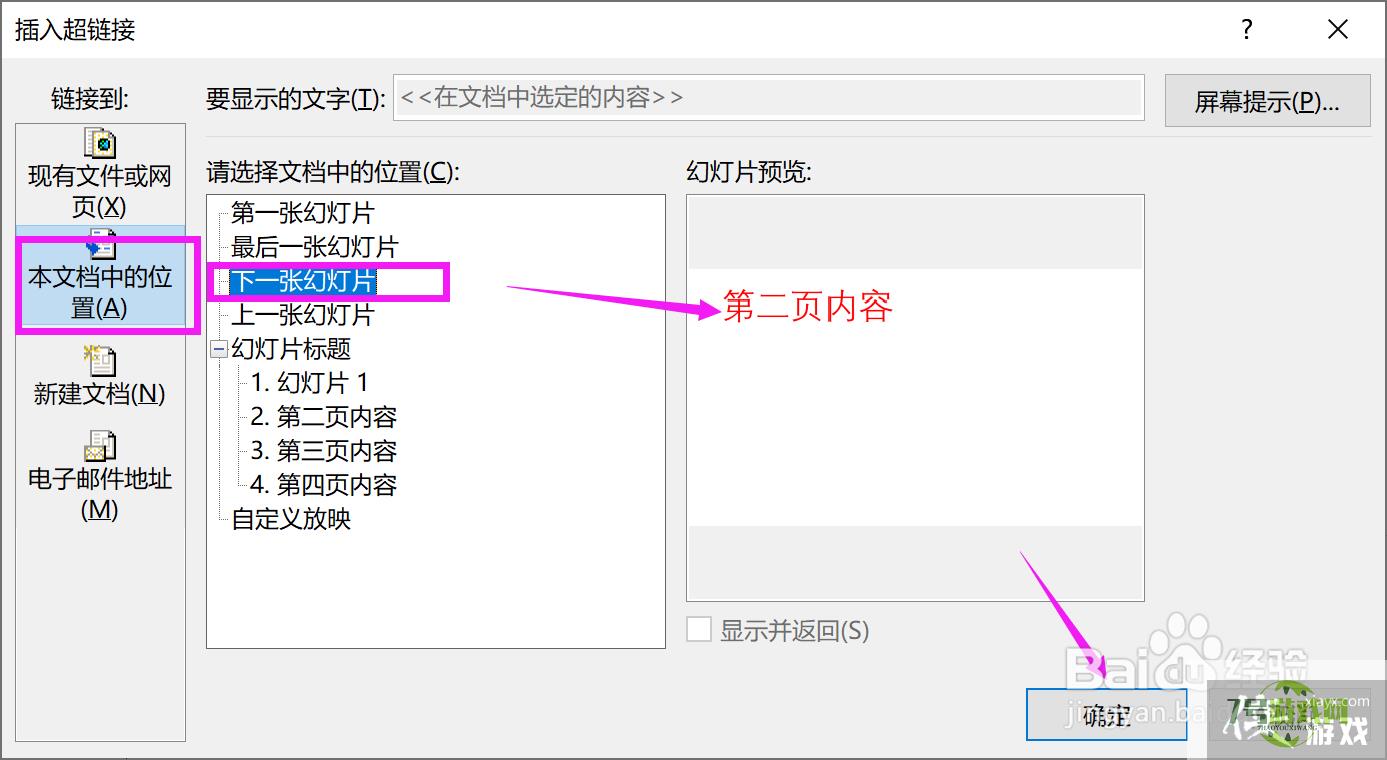PPT中怎样设置下一页按钮
来源:互联网 | 时间:2024-10-21 02:31:24
关于PPT中怎样设置下一页按钮1、打开一份演示文档,点击【插入】下的【图标】2、在图标对话框中,输入【按钮】检索,选中检索结果,点击【插入】即可3、插入后的效果如图所示4、选中【按钮】图标,长按【旋转】5、选择【按钮】,右键,选择【超链接】
关于PPT中怎样设置下一页按钮
1、打开一份演示文档,点击【插入】下的【图标】
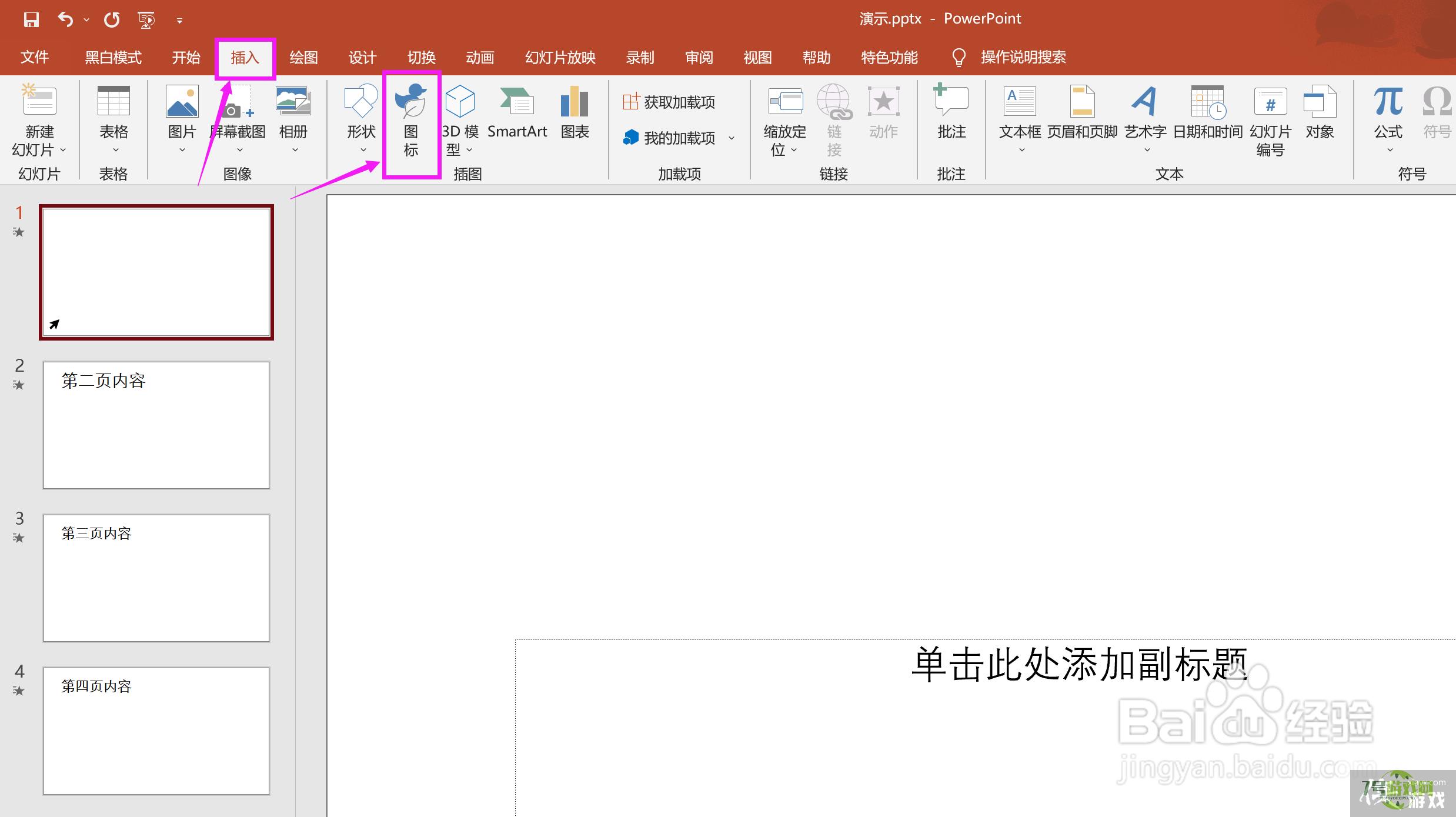
2、在图标对话框中,输入【按钮】检索,选中检索结果,点击【插入】即可
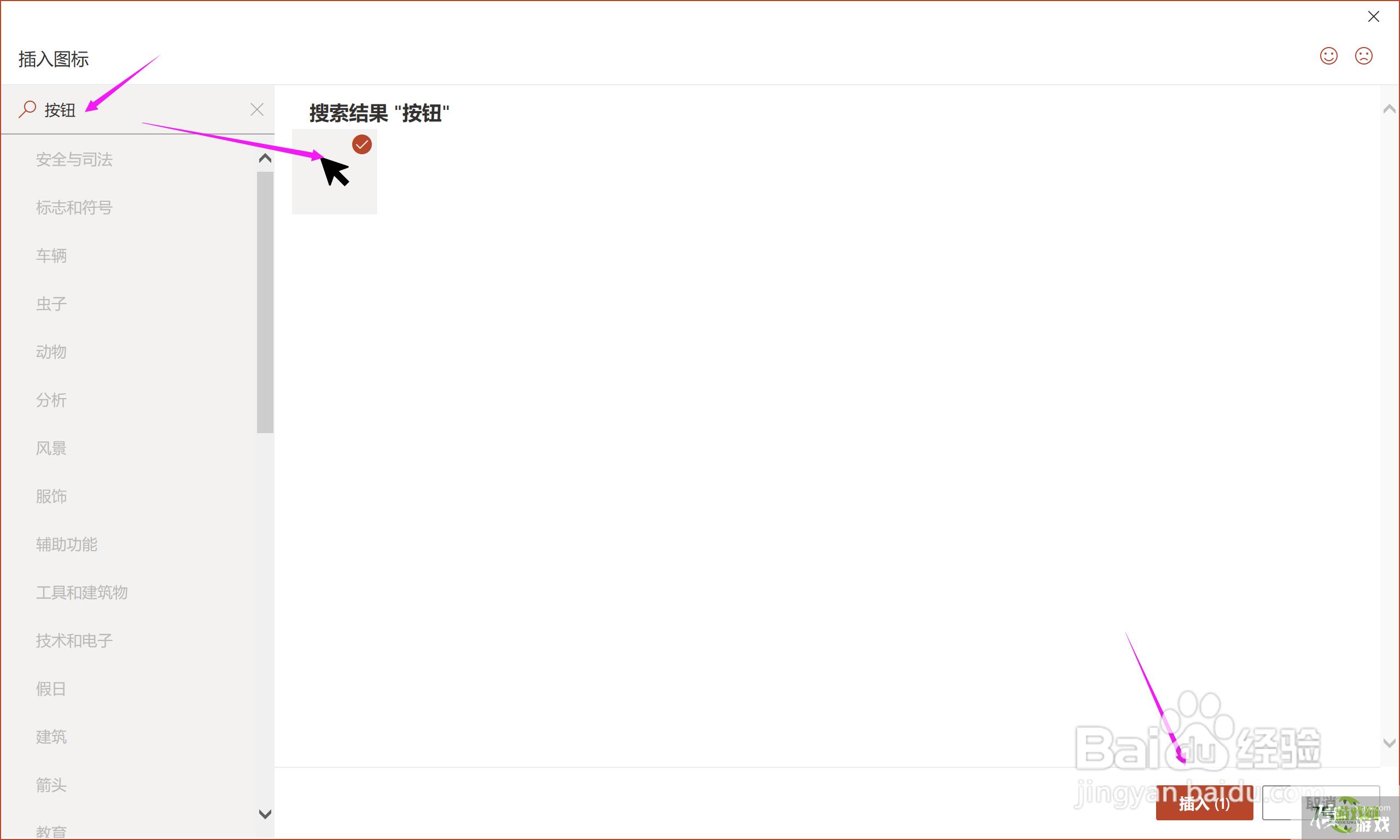
3、插入后的效果如图所示
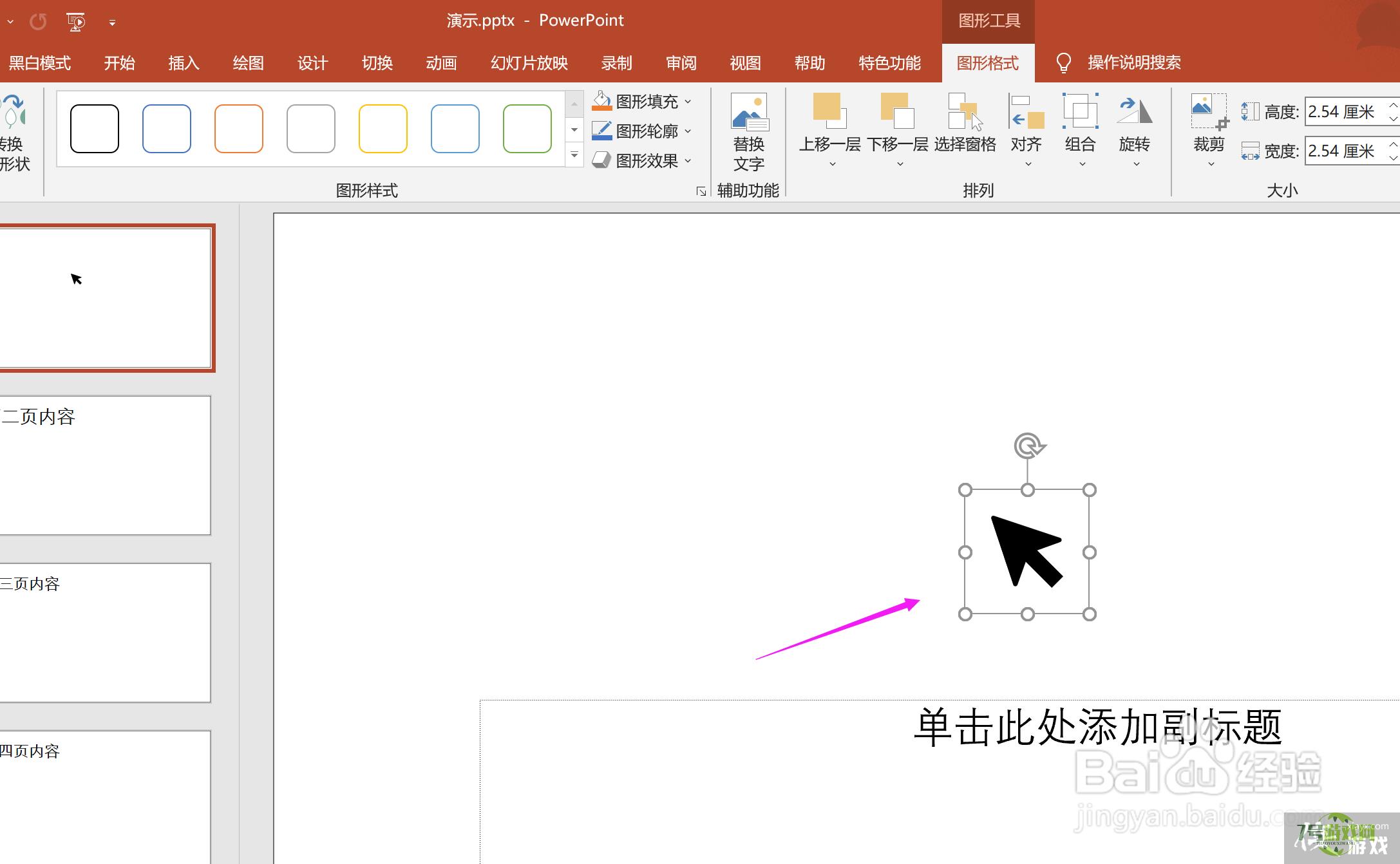
4、选中【按钮】图标,长按【旋转】
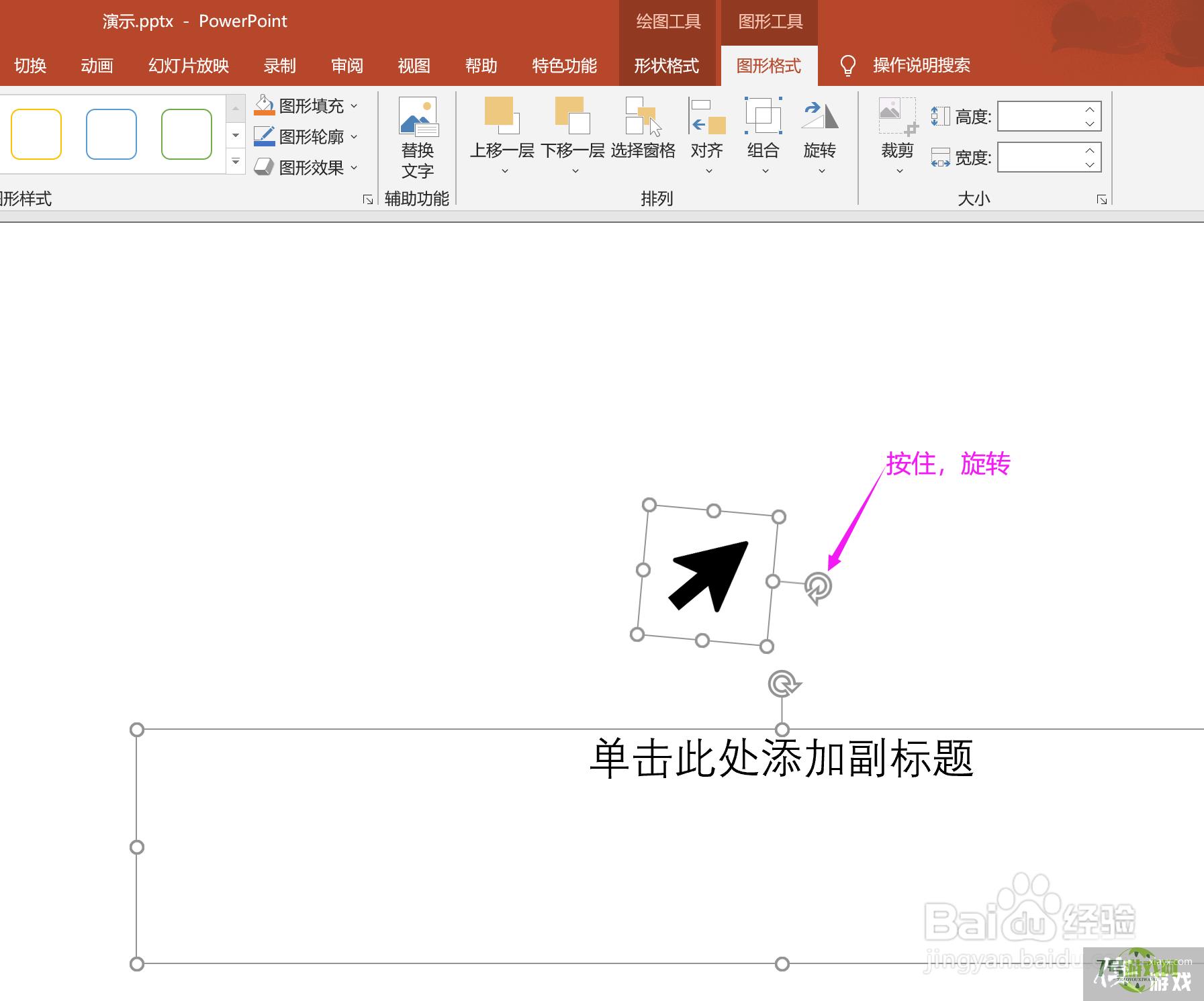
5、选择【按钮】,右键,选择【超链接】
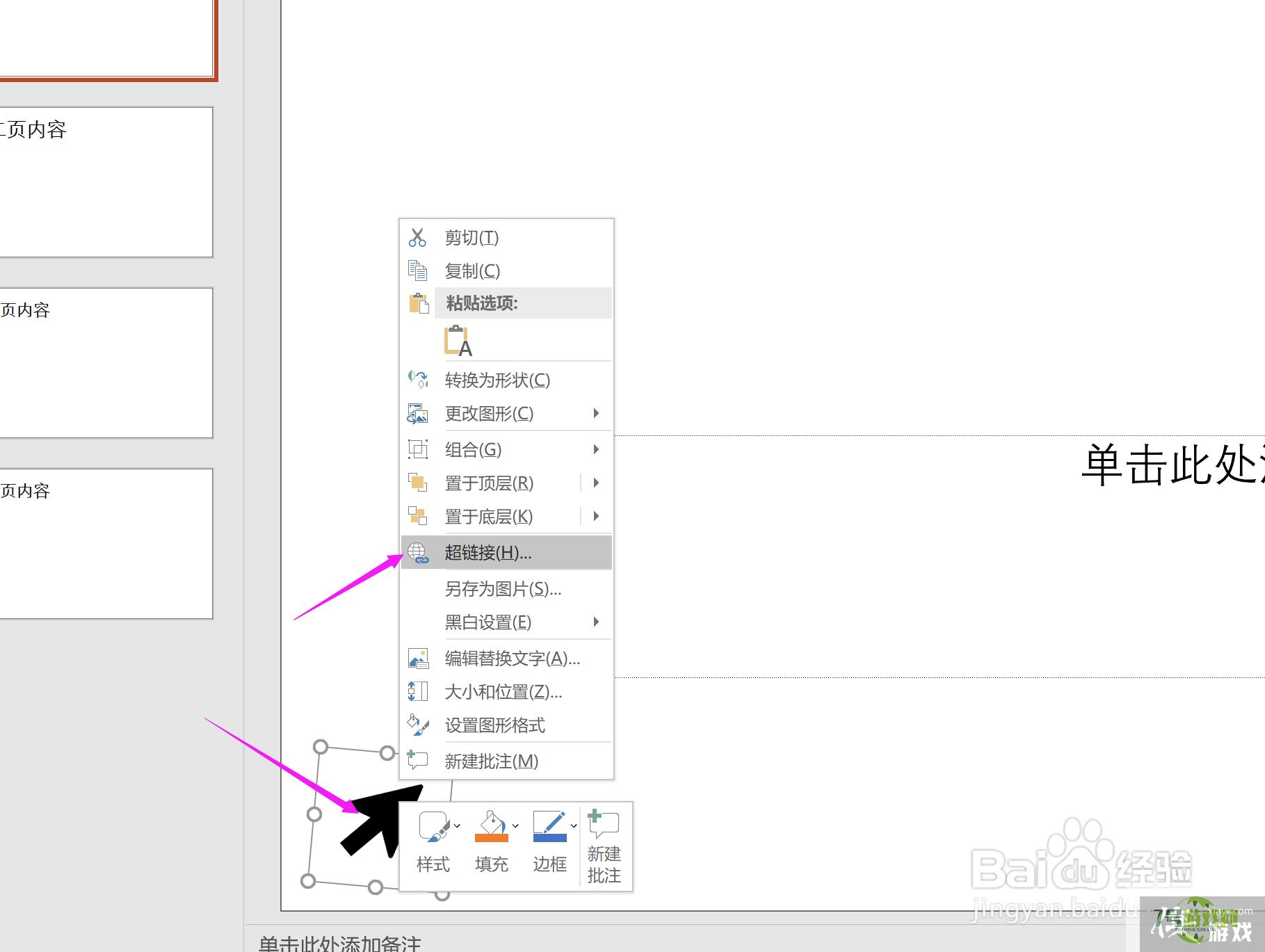
6、在【插入超链接】页面,选择链接到【本文档中的位置】,功能是指示【下一张幻灯片】,最后点击【确定】即可